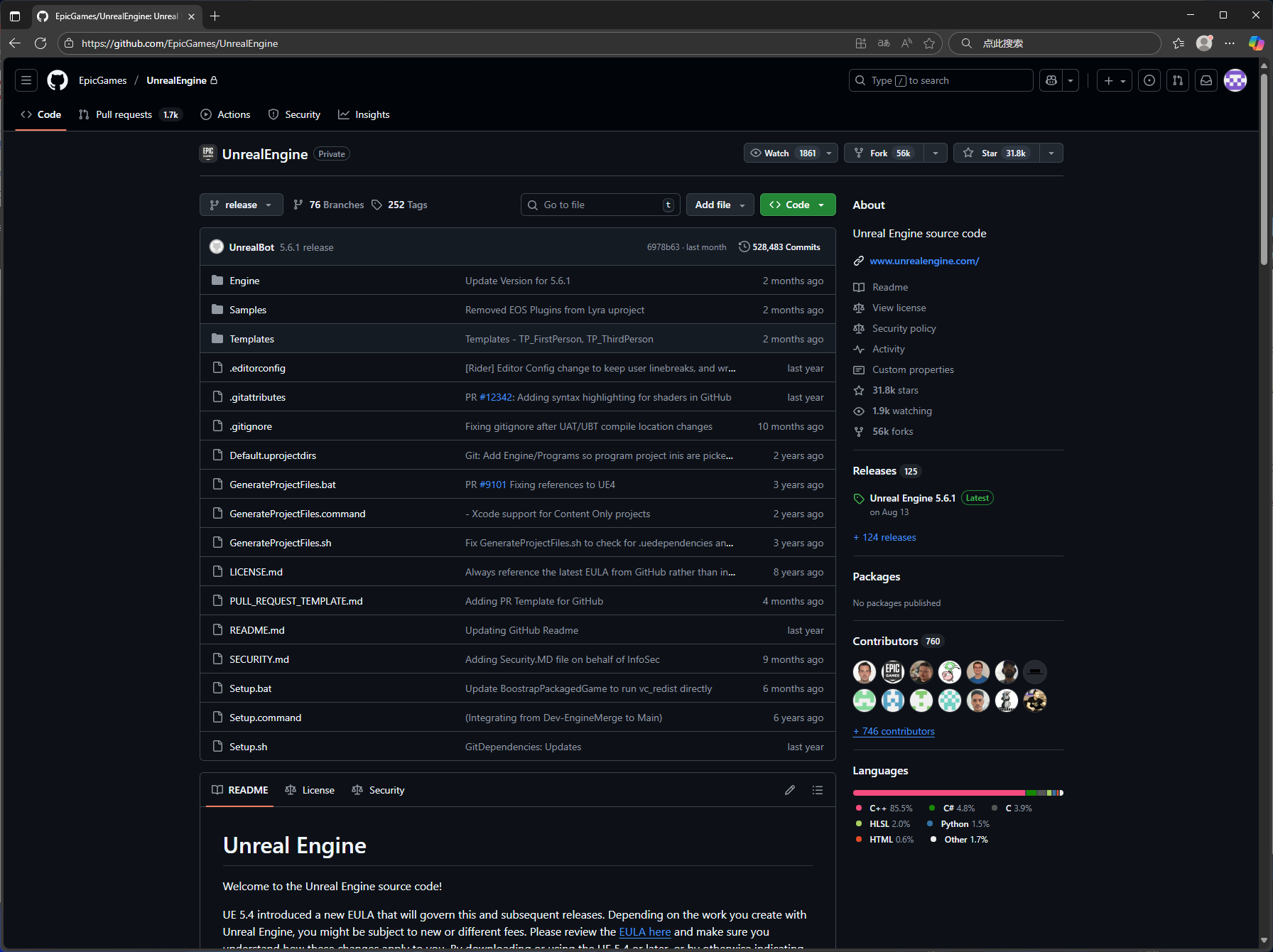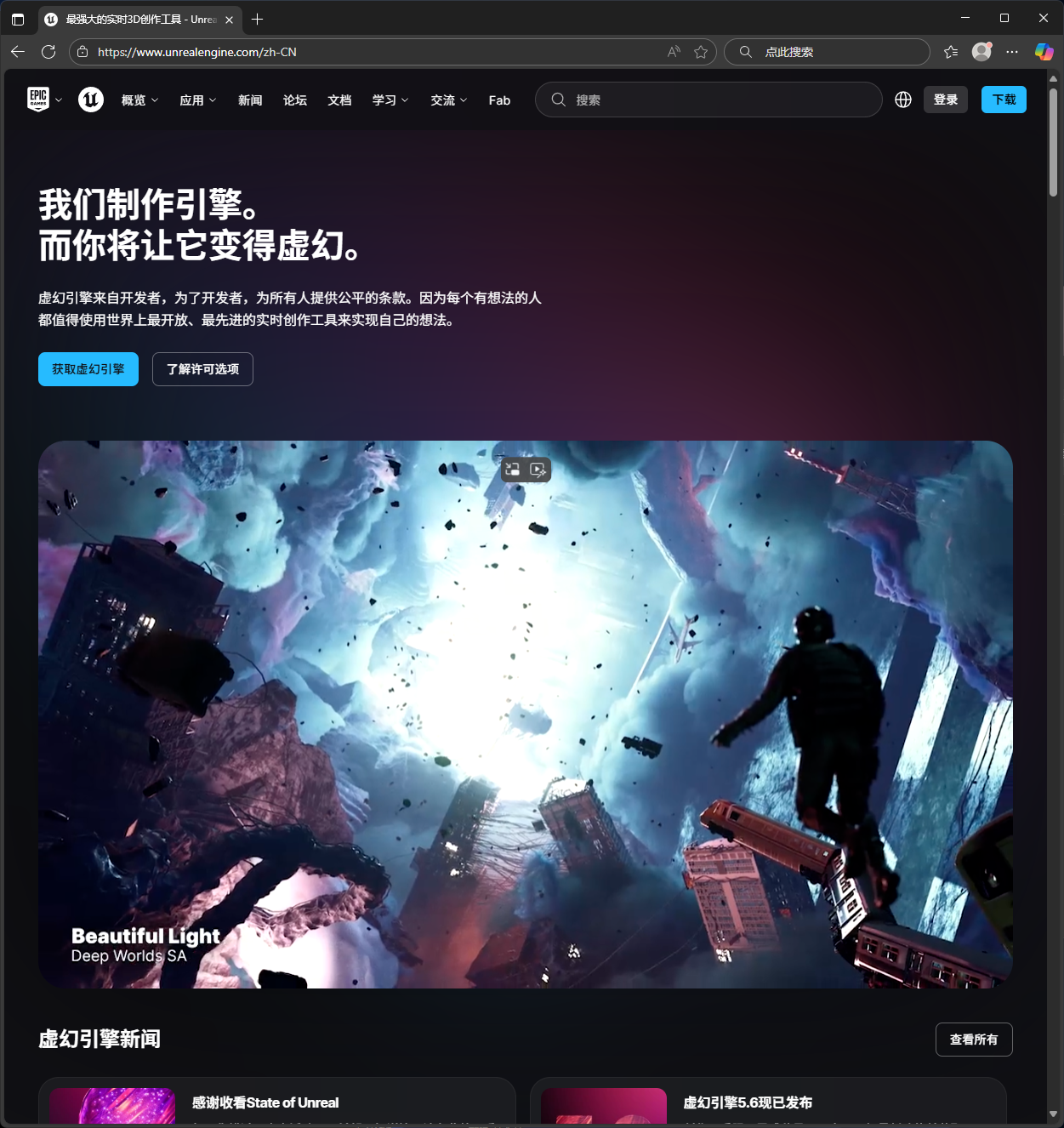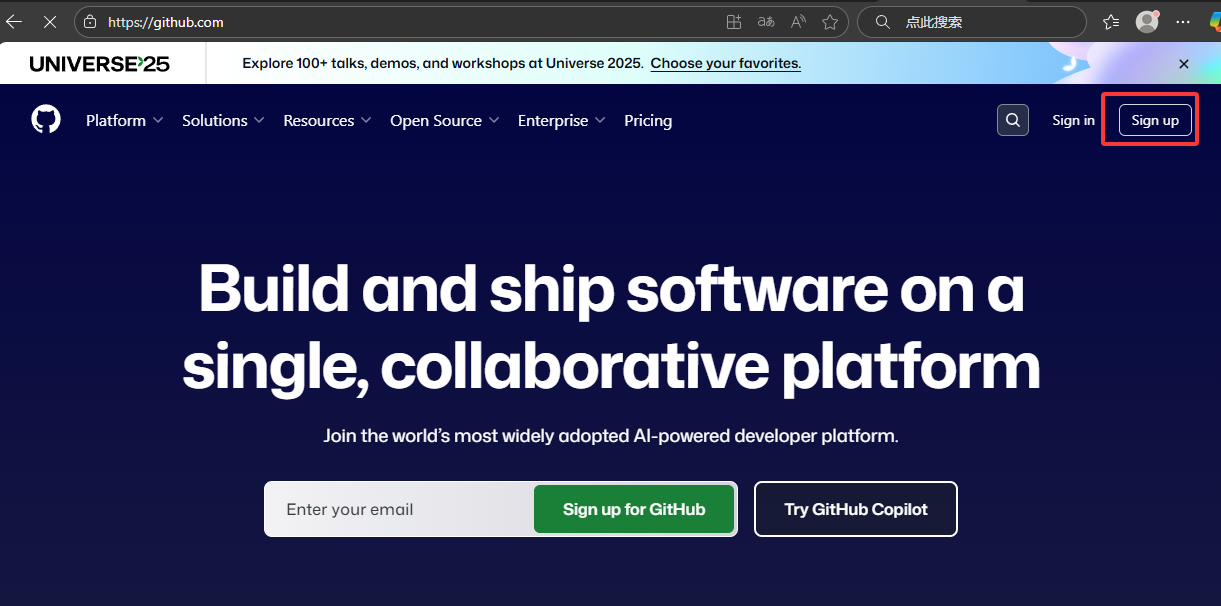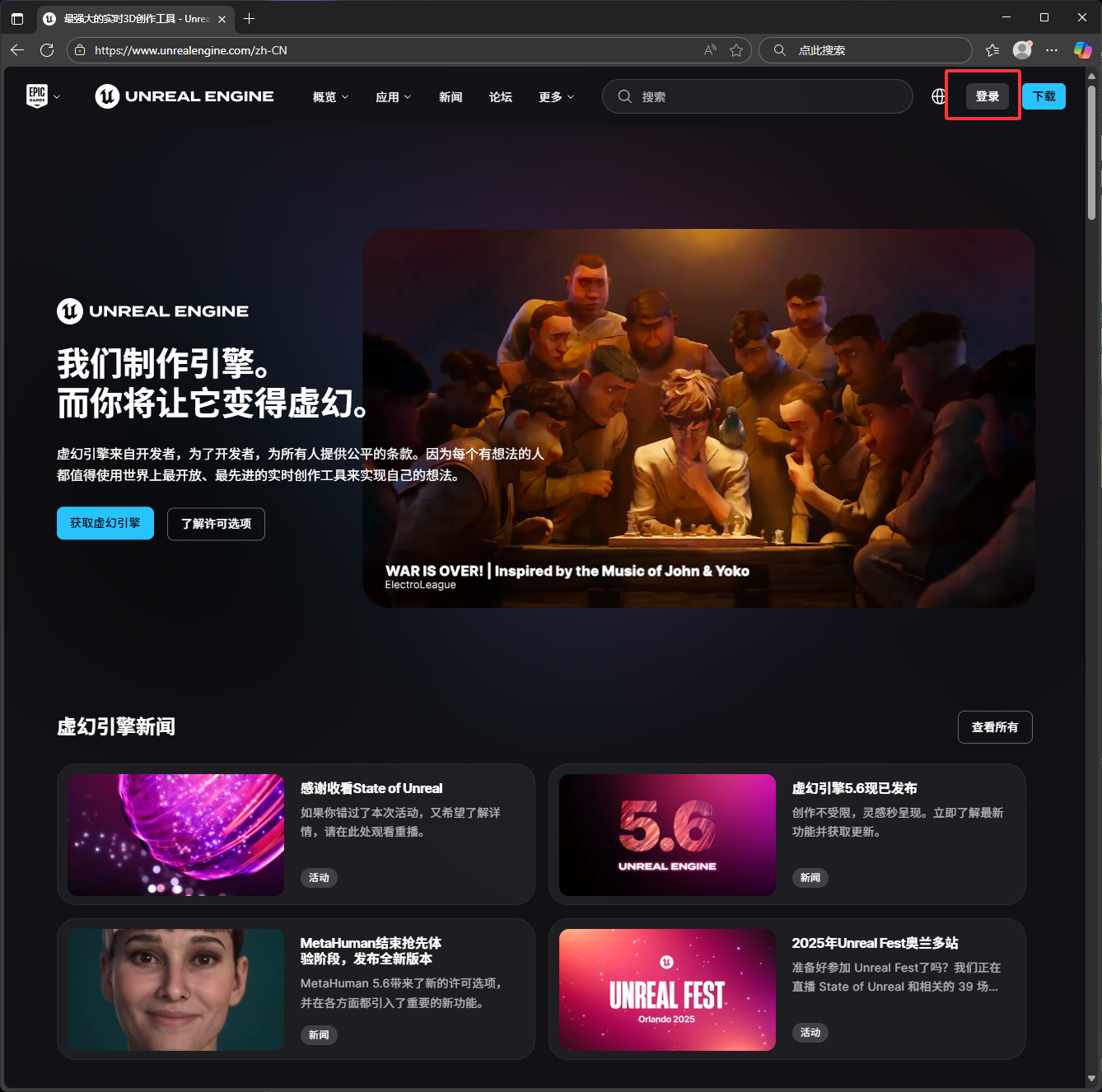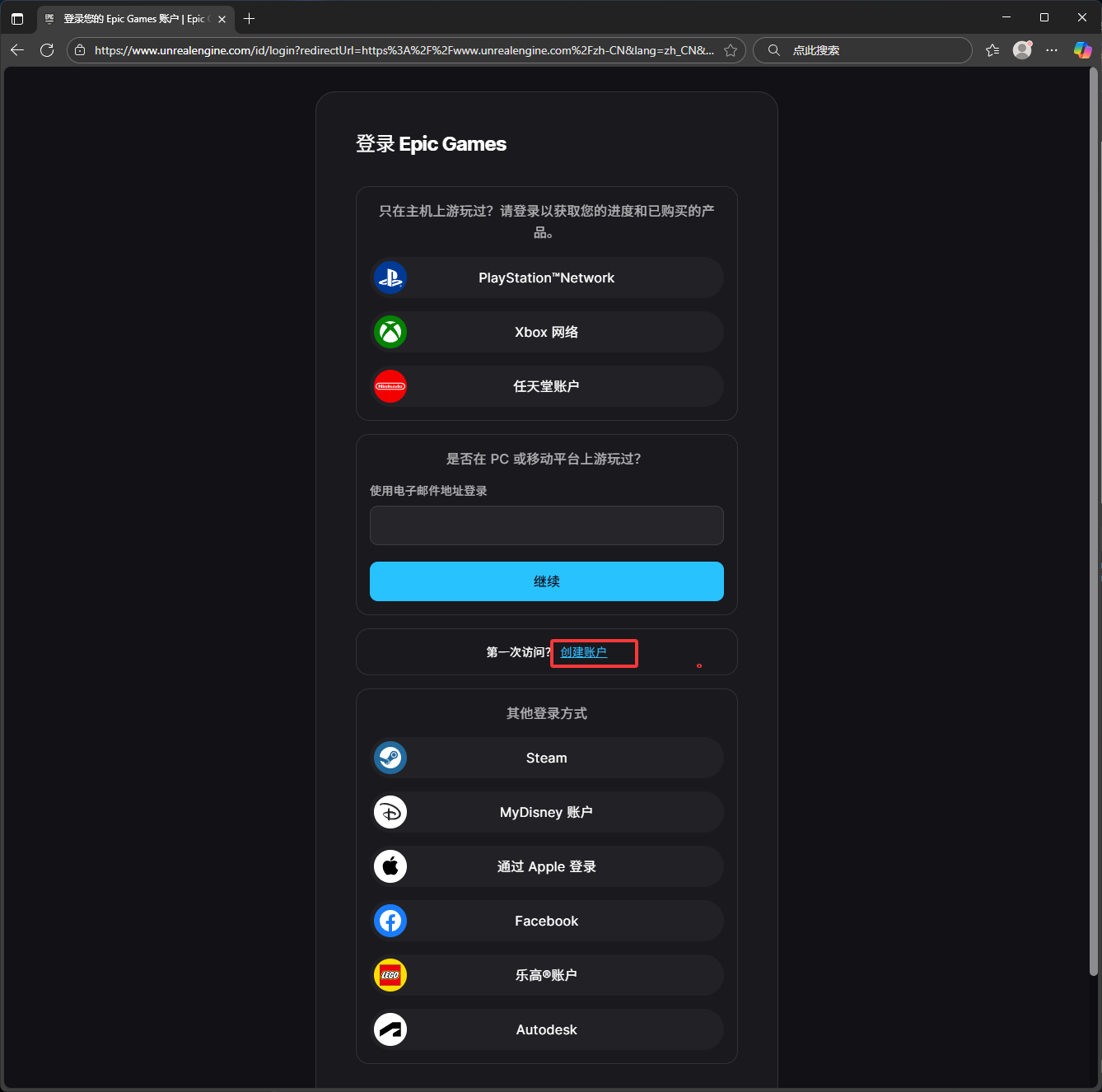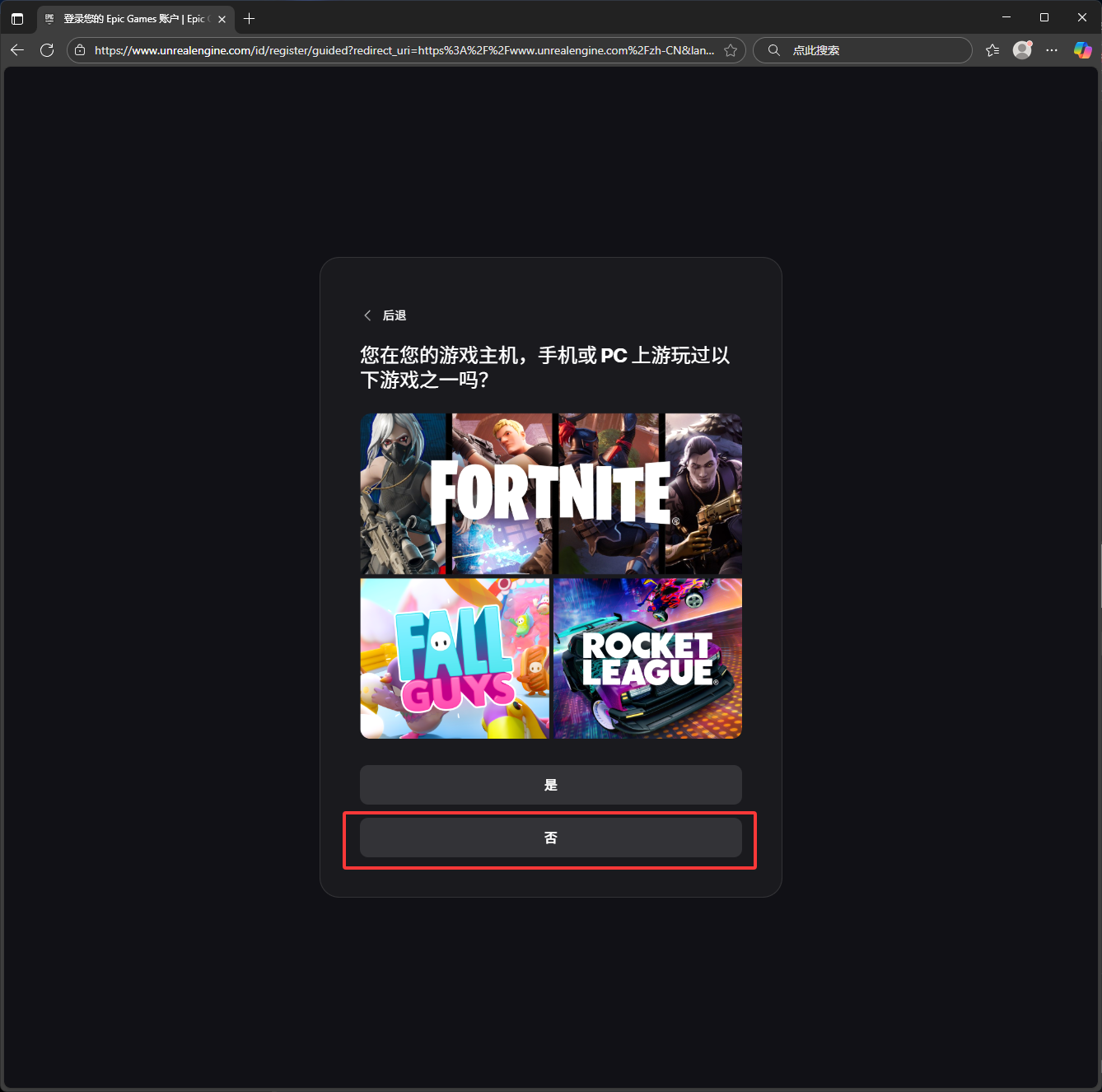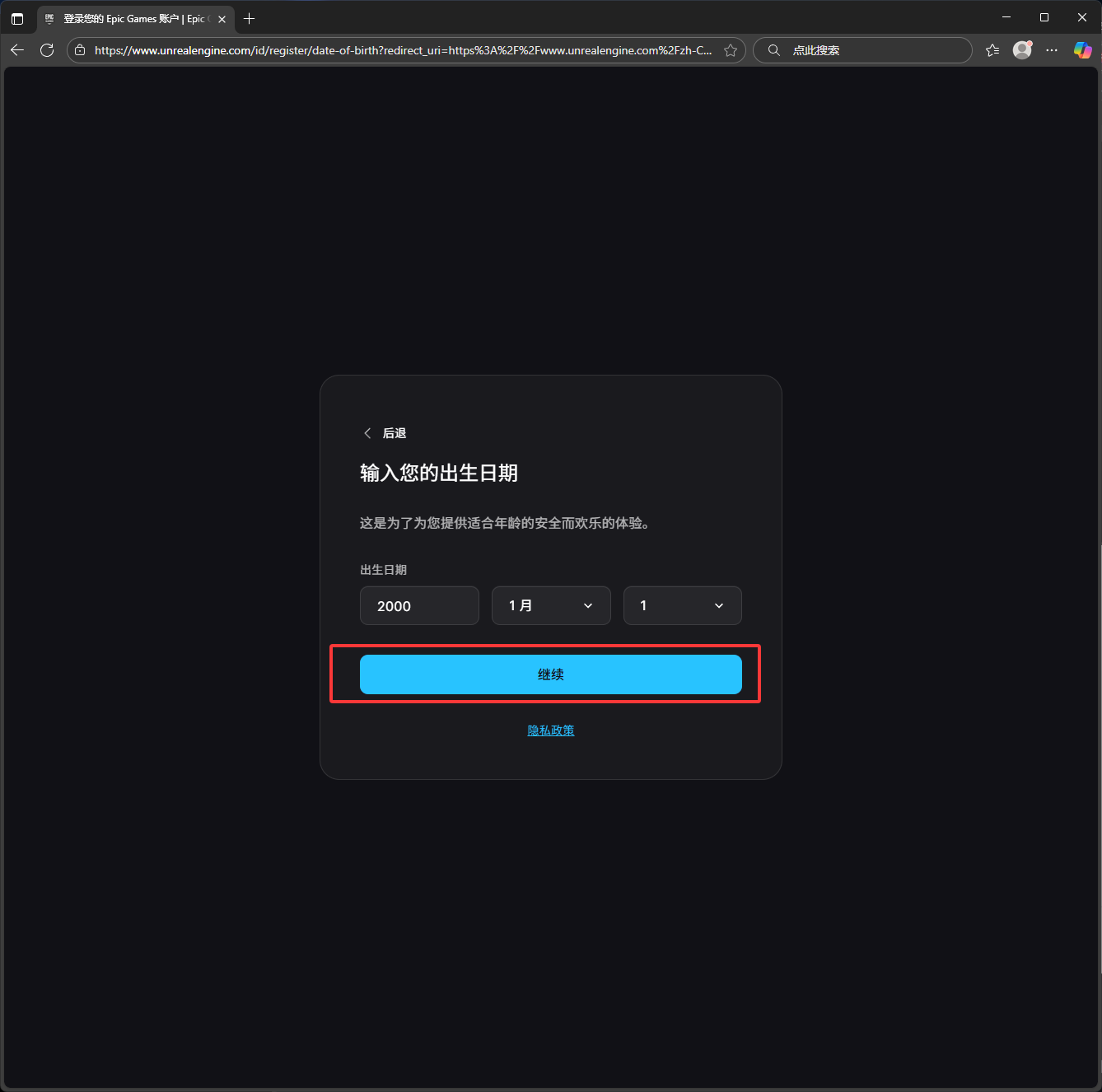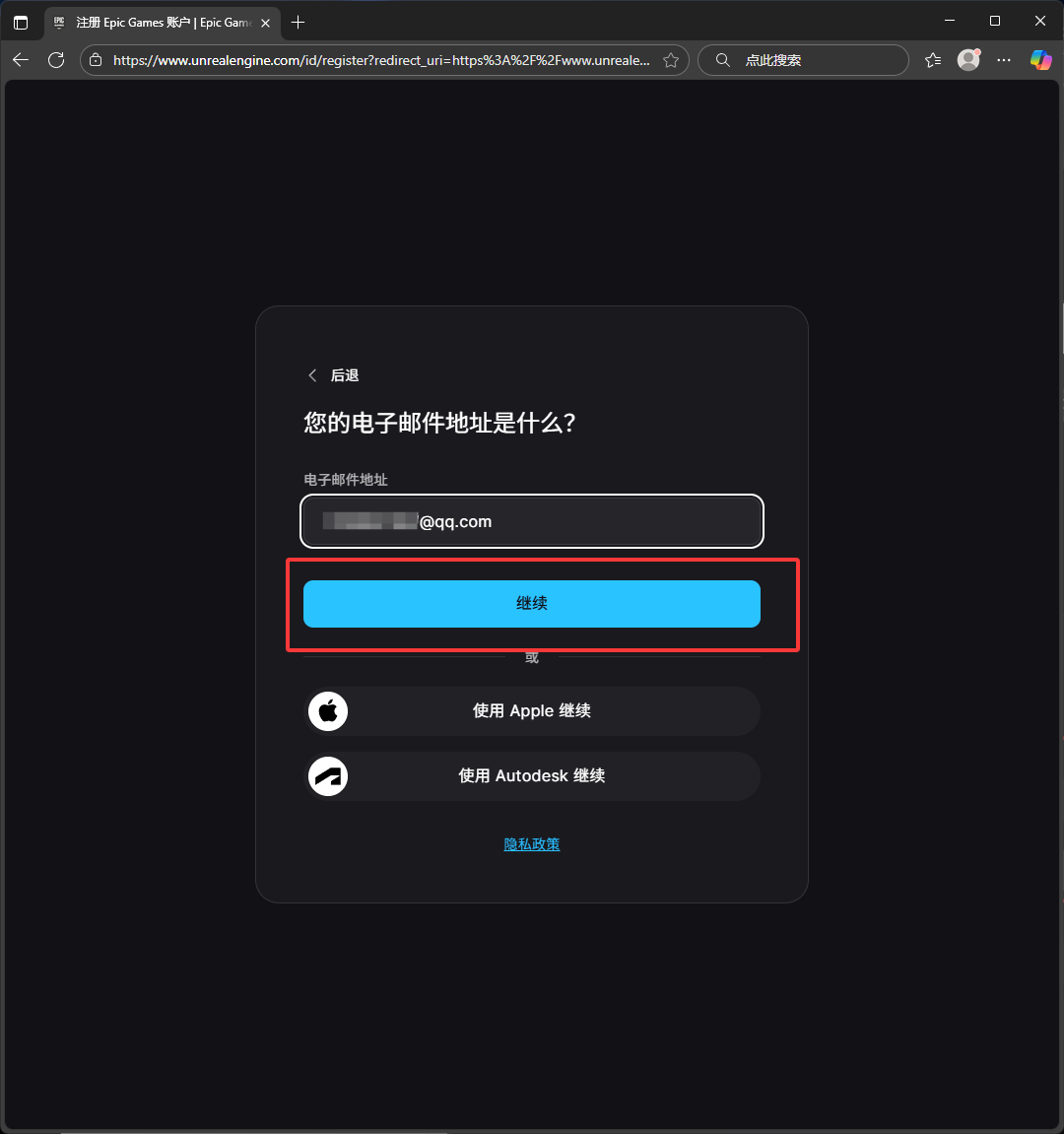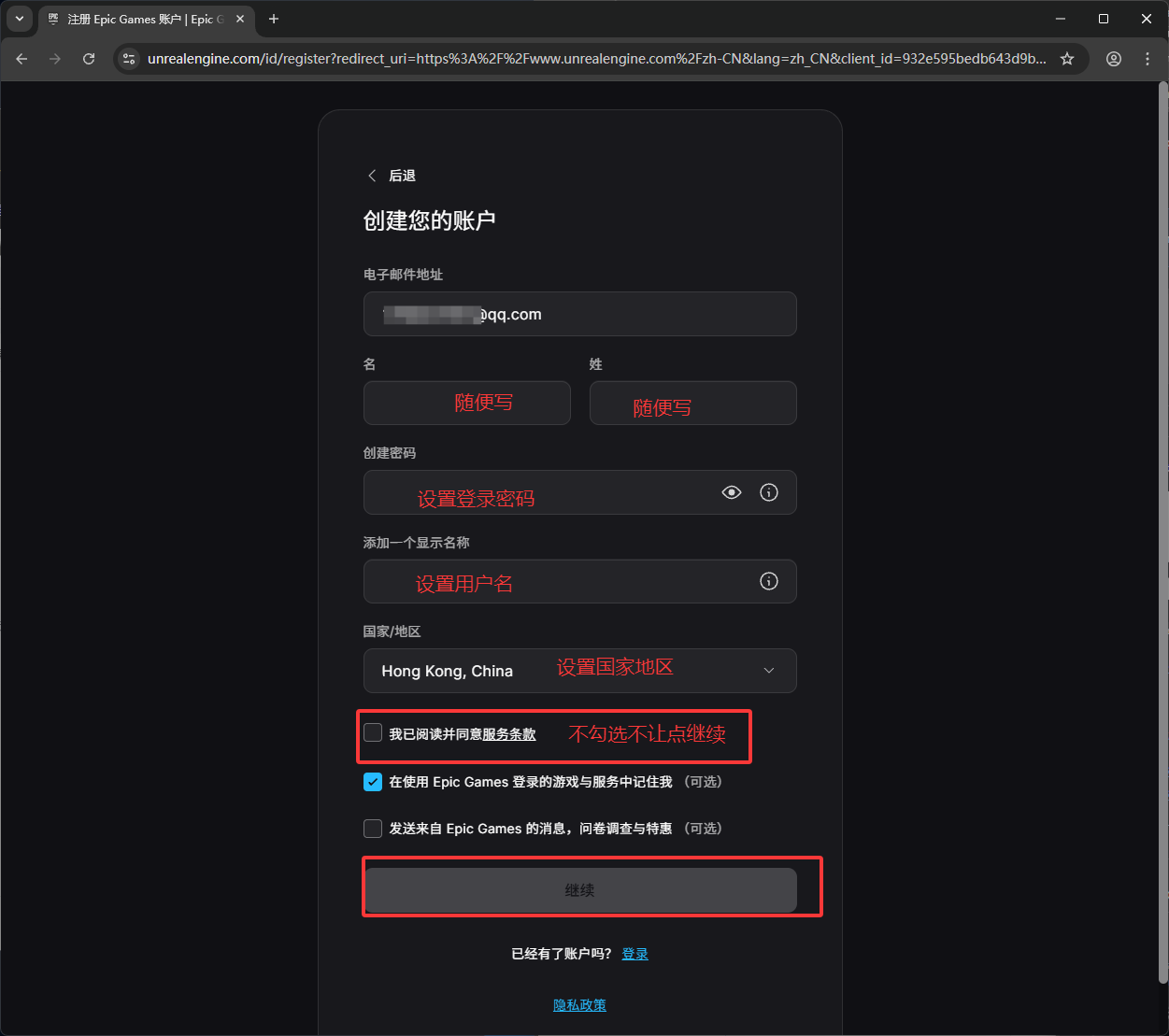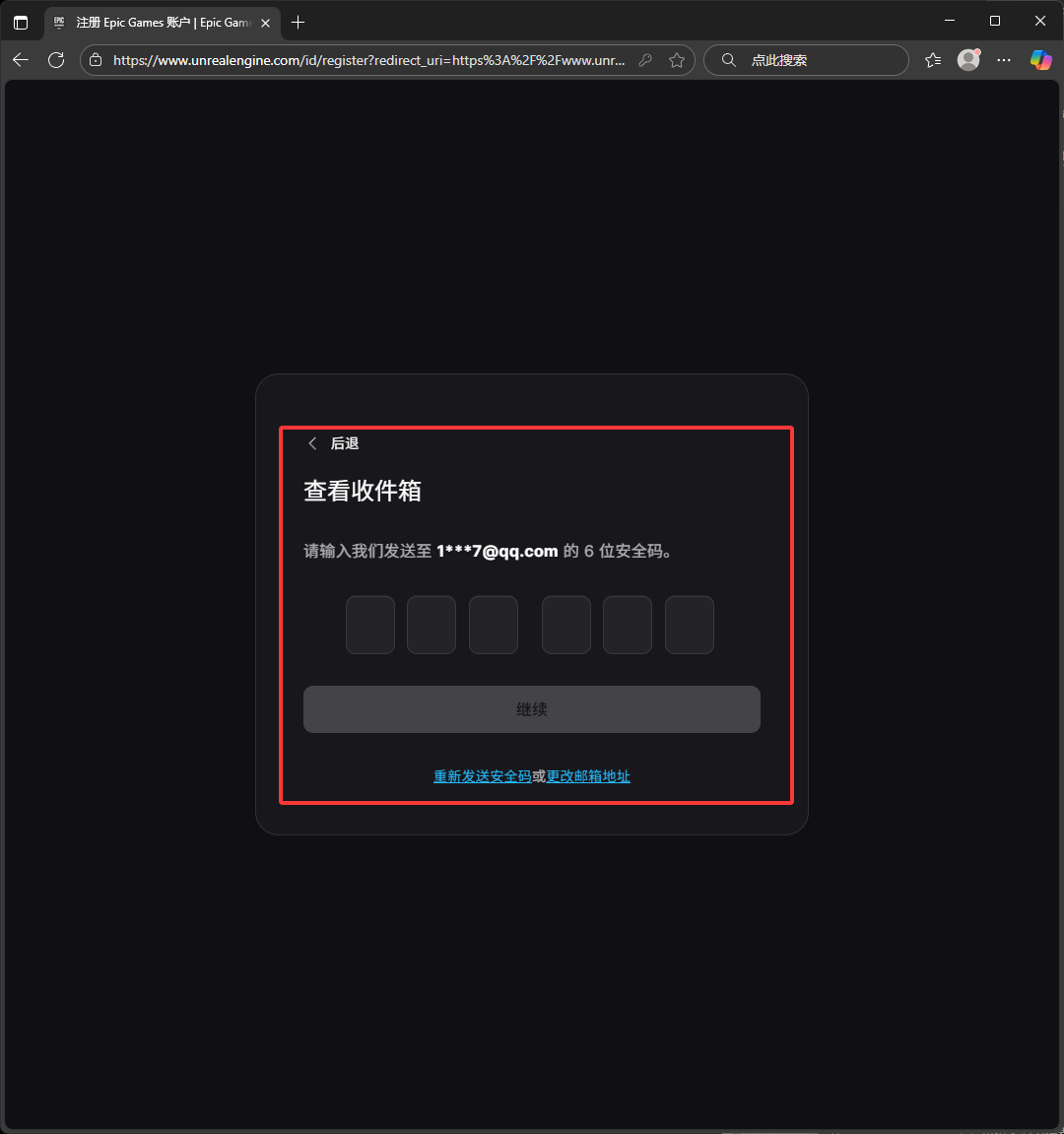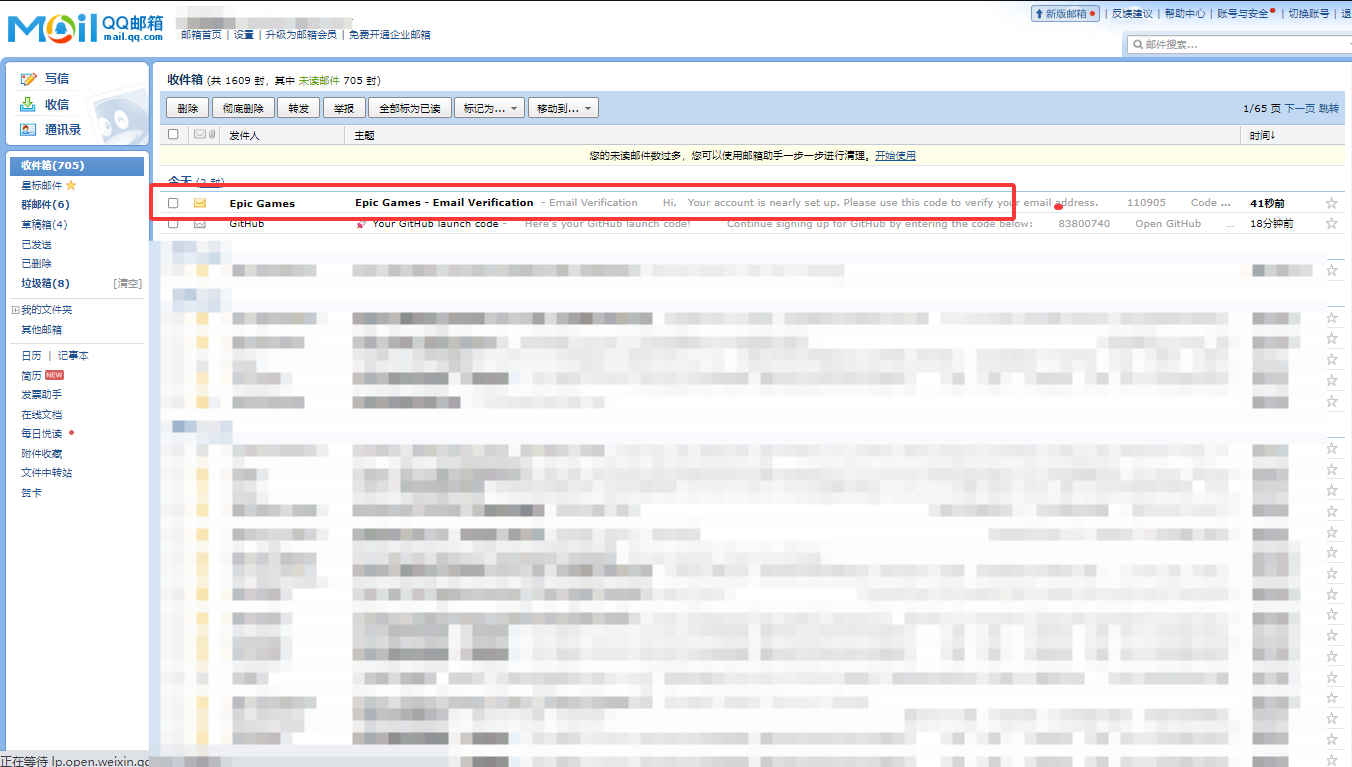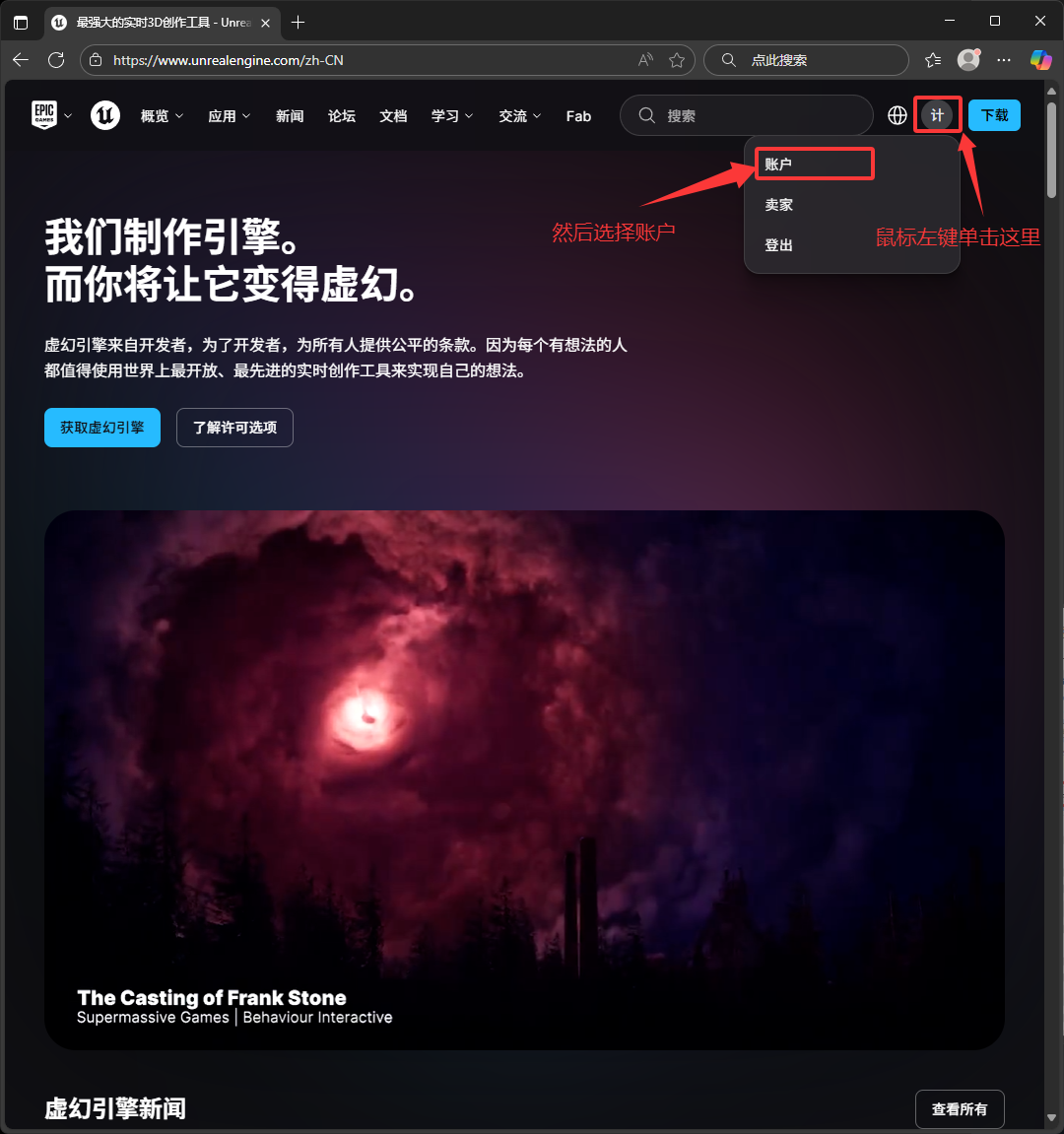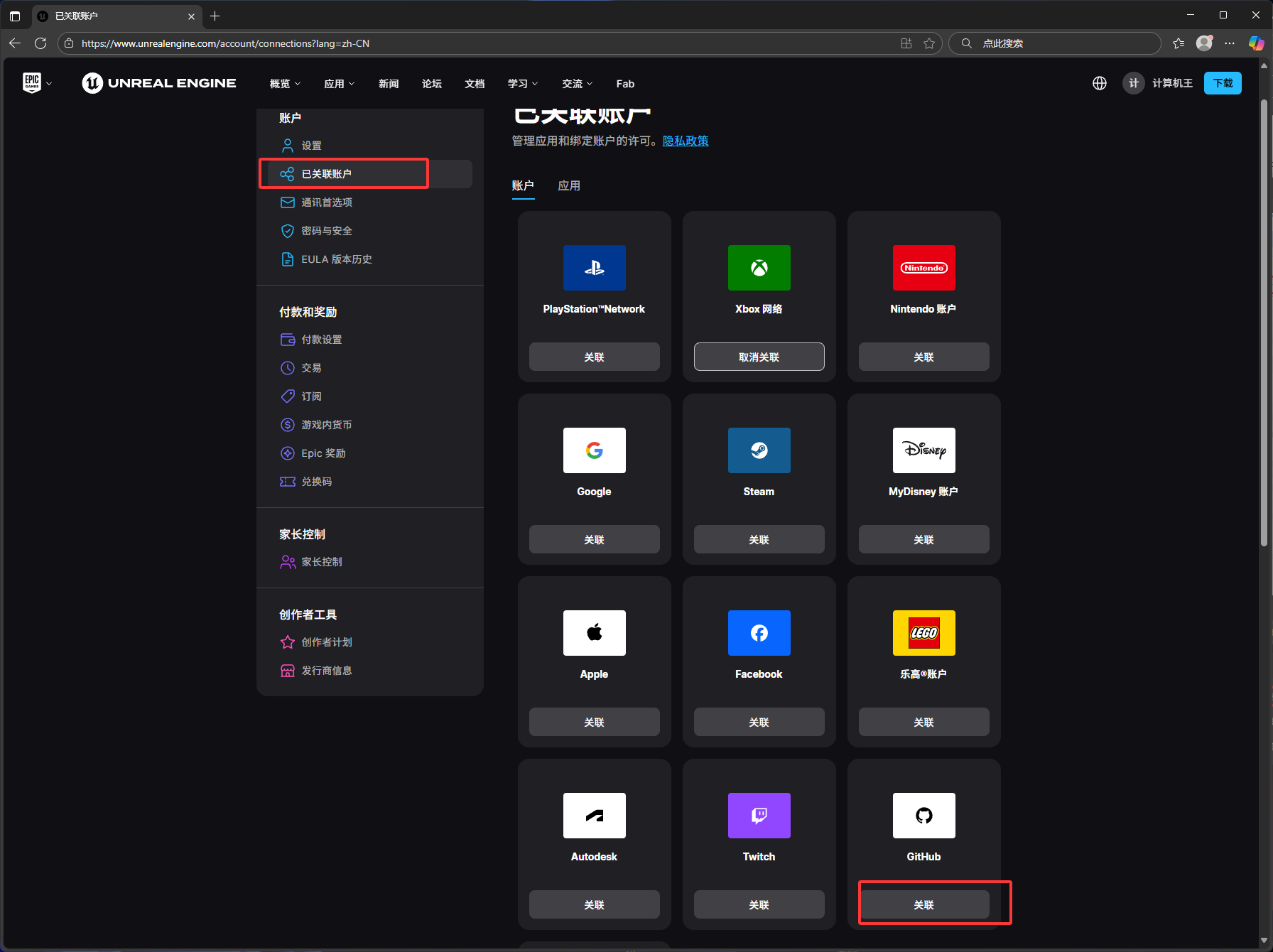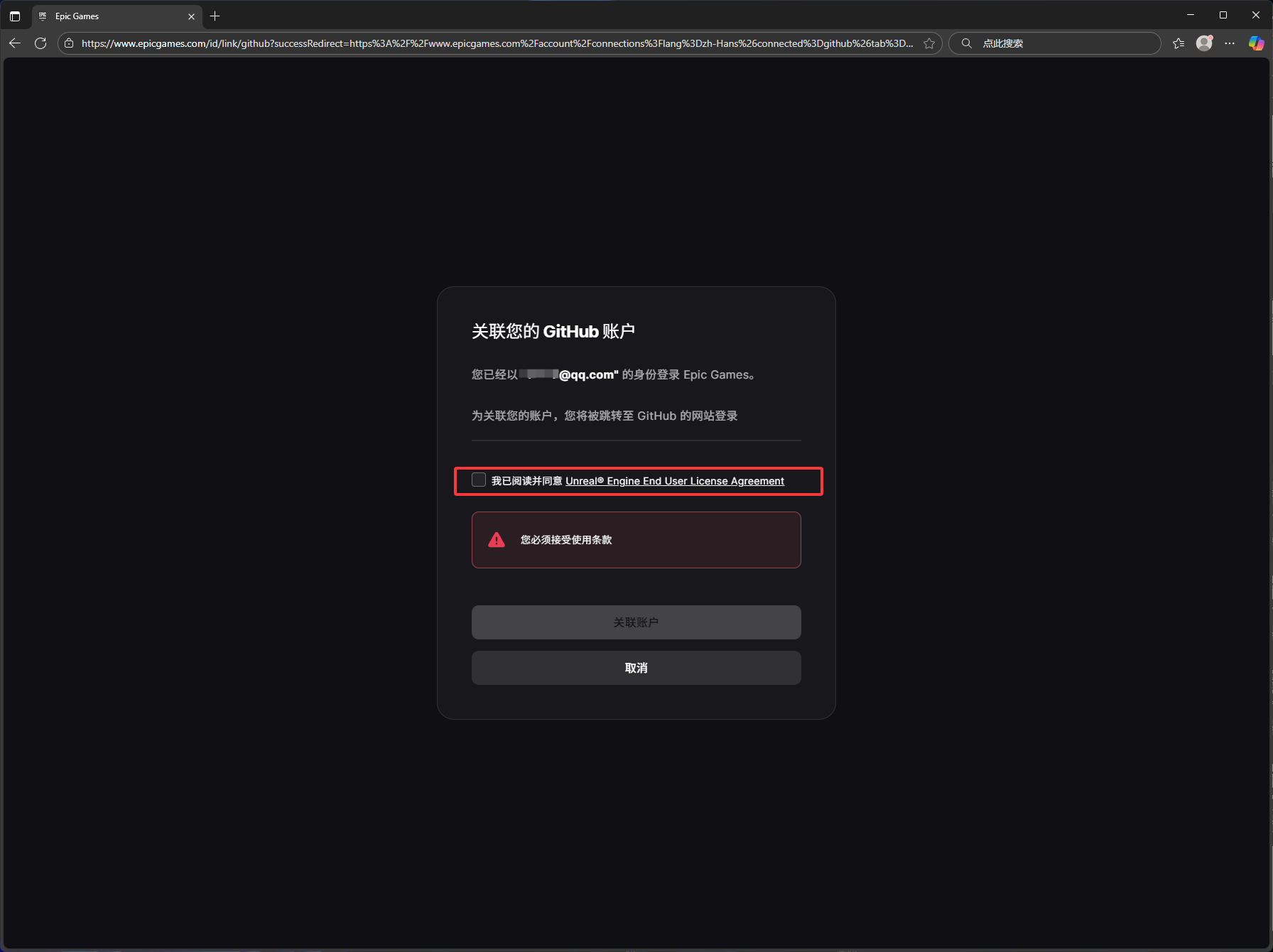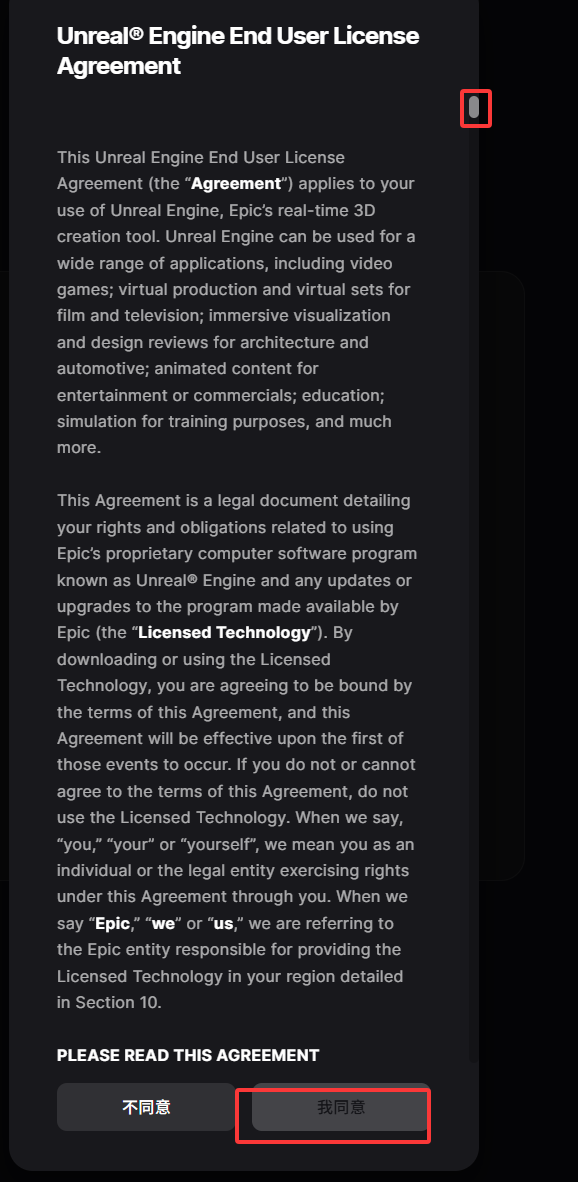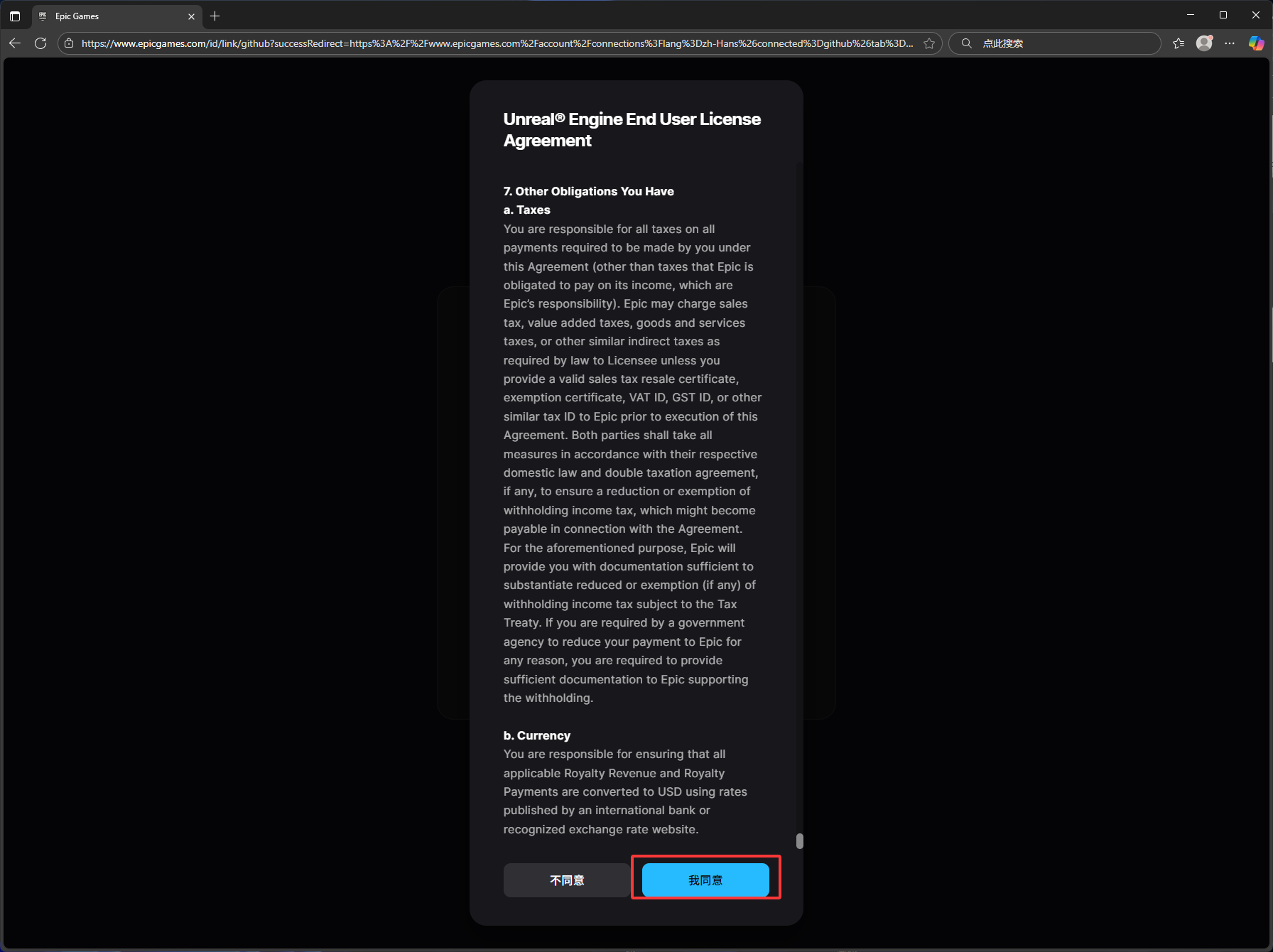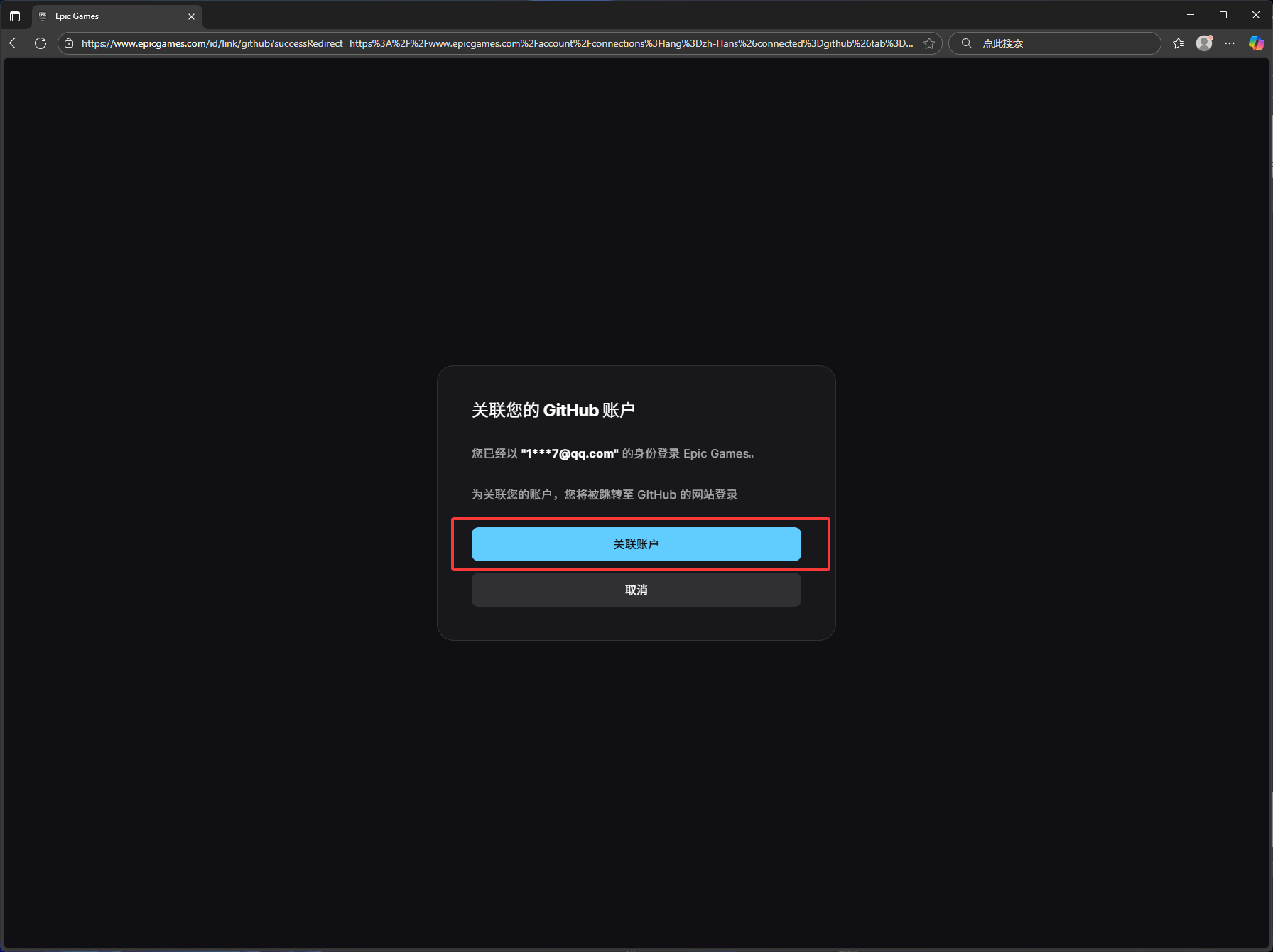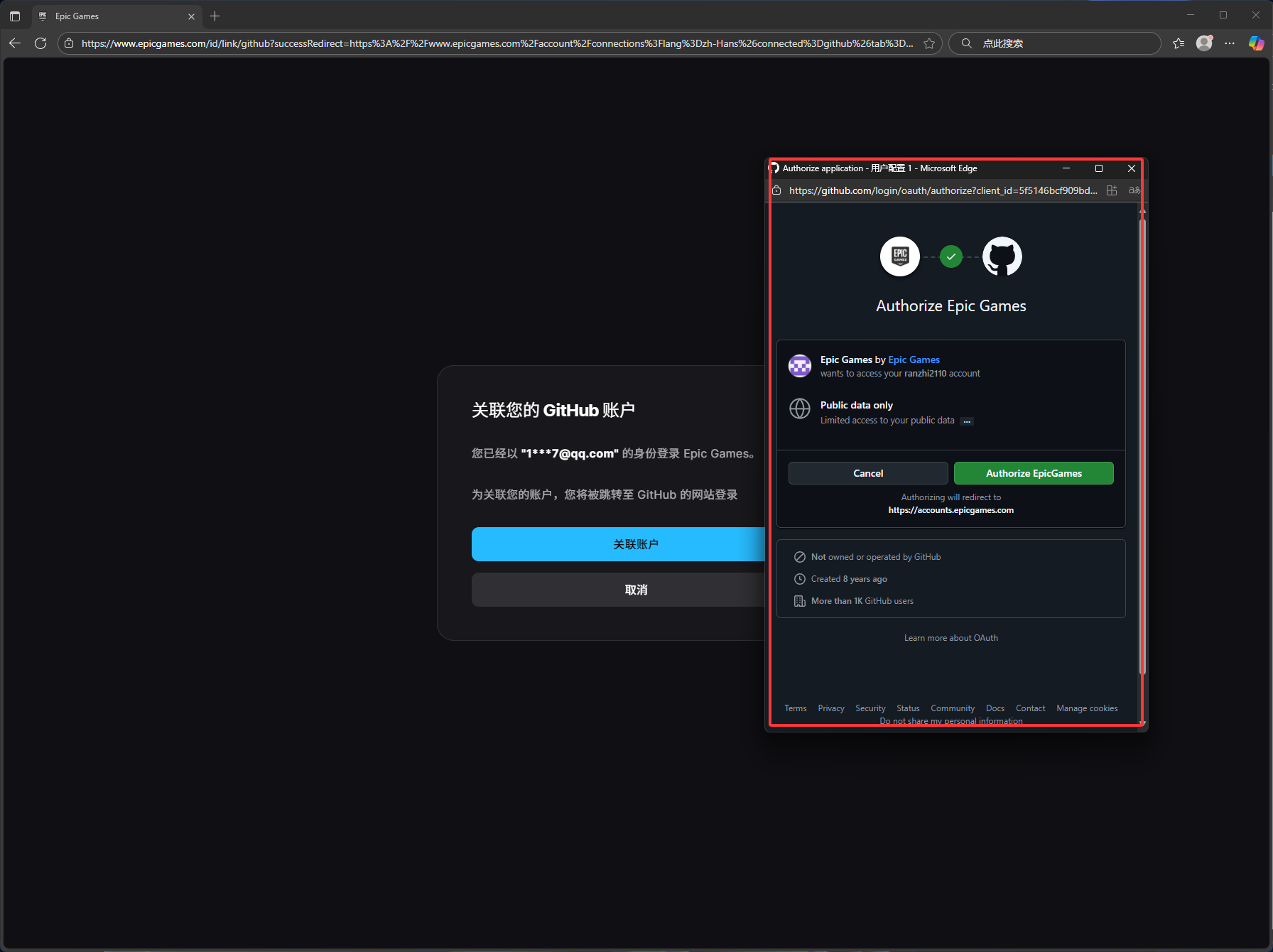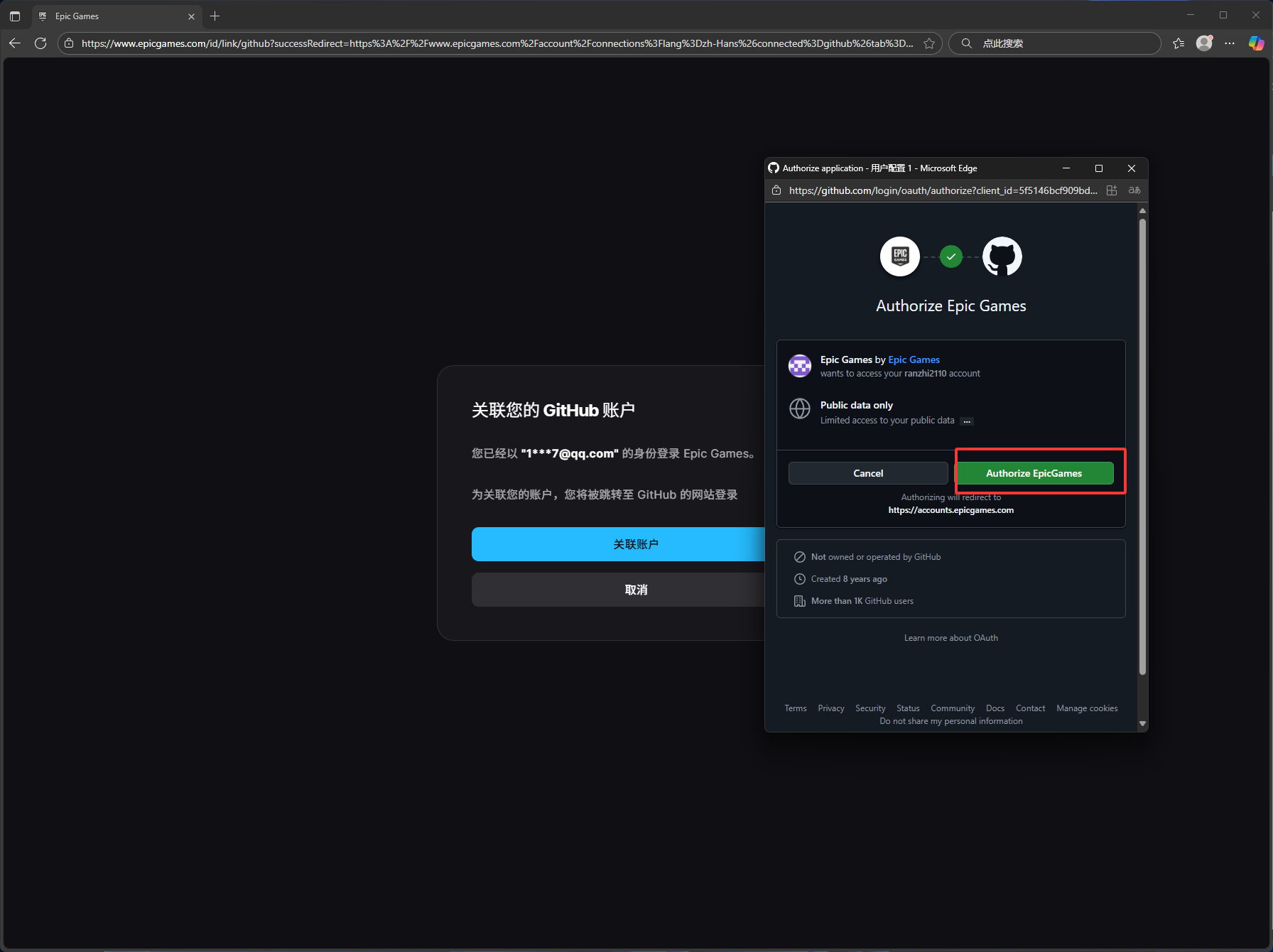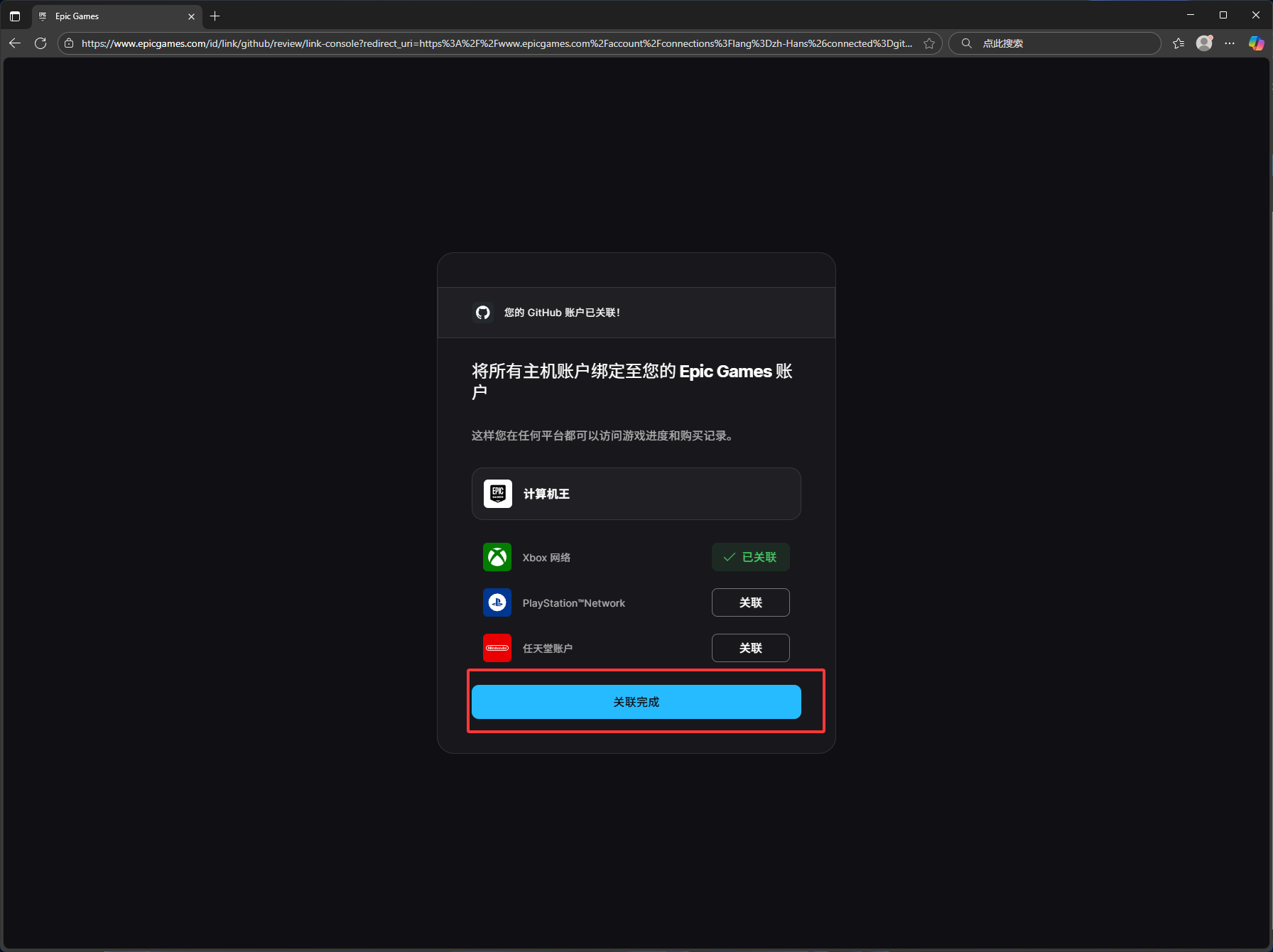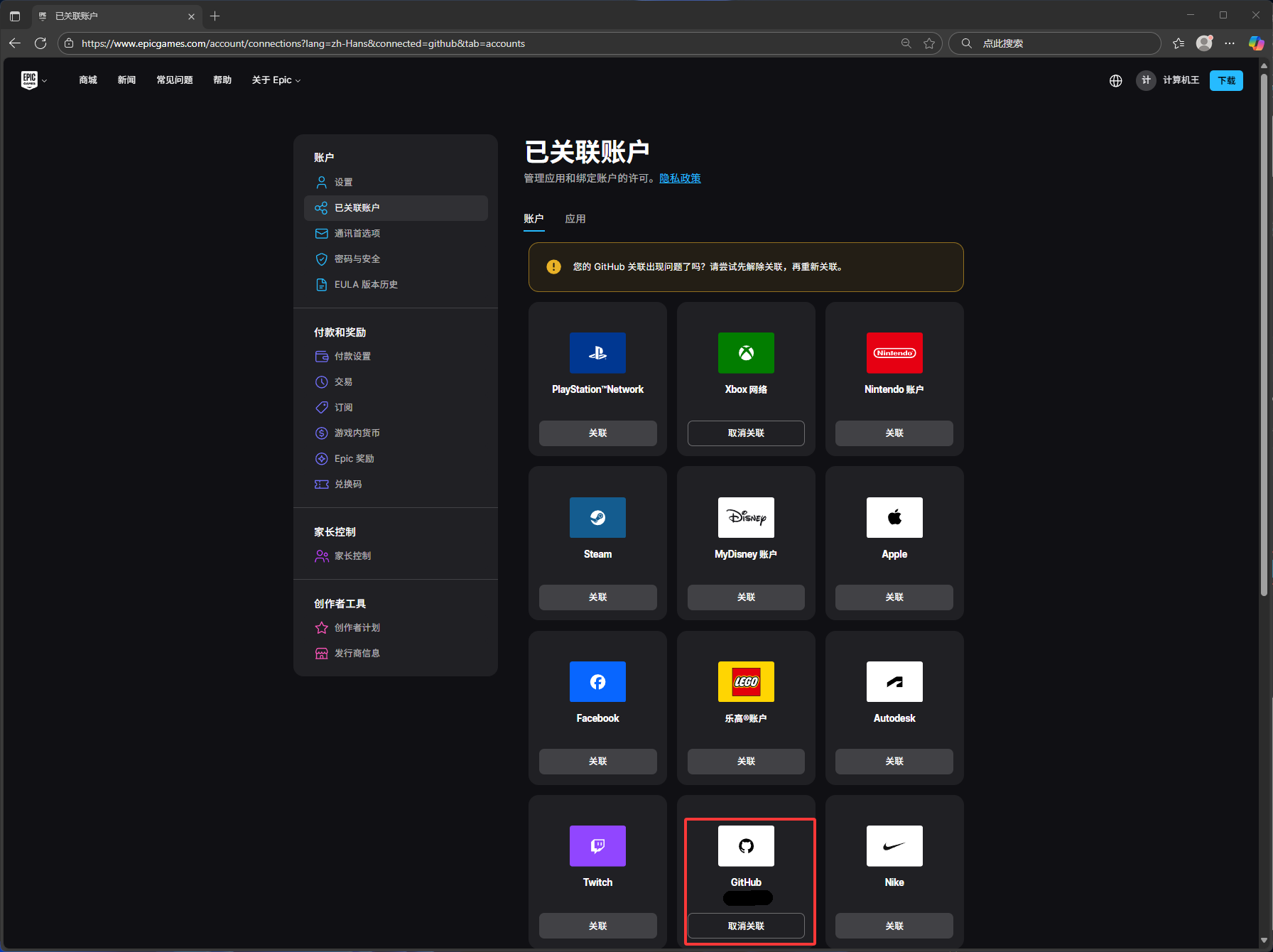1.UE-准备环境一-账号注册和打开虚幻引擎源码页面


1.UE-准备环境(一)-账号注册和打开虚幻引擎源码页面
免责声明:内容仅供学习参考,请合法利用知识,禁止进行违法犯罪活动!
内容参考于:微尘网络安全
UE,全称UnrealEditor,中文名虚幻,它是现代比较火的游戏引擎,很多游戏都使用了它,它是开源的
UE官网:
这里只会写逆向时需要的技术,学习完无法成为合格的游戏开发,虚幻引擎它会提供很多接口很多函数,也就是说虚幻引擎有很多写好的东西(库)给我们使用,然后虚幻引擎的是开源的,也就能看到一些源代码,然后就可以通过分析虚幻引擎的源码,去找清楚它的偏移有多少层、找清楚函数地址。
从GitHub中下载虚幻引擎源码:
这是虚幻引擎源码下载地址:
直接打开是下图的样子,无法访问,需要进行一些操作才可以打开
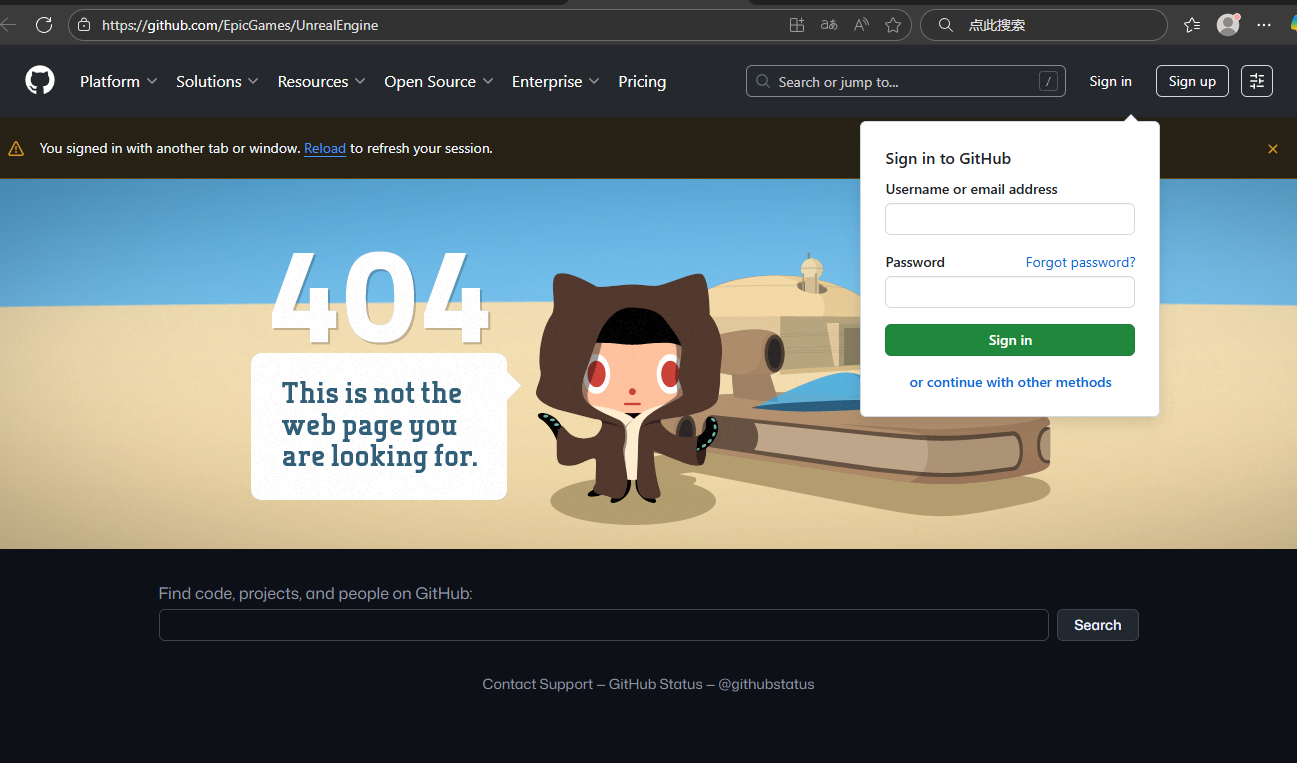
下方的操作很最重要,关系到是否可以打开虚幻引擎源码页面
想下载虚幻引擎源码,它是需要有一个GitHub账号,进入GitHub页面( )点击下图红框,下方是注册GitHub账号,如果已有账号可以忽略,直接去下方看UE账号注册
注册UE账号,下方是注册UE账号如果有直接登录,登录后跳过这里的UE注册直接去下方的UE和GitHub账号关联
然后进入UE官网注册账号,首先点击下图红框的登录
然后点击创建账户
然后选择否
随便输入一个成年后的年月日,然后点击继续
输入一个邮箱
然后
然后登录邮箱查看验证码
下图红框的就是验证码邮件,输入之后点击上图的继续就注册完成了,然后登录
关联GitHub,这一步很重要,没有它就没办法看到虚幻引擎源码
登录之后,根据下图红框进行操作
然后选择已关联账户,然后找到GitHub点击关联,注意 已关联账户 这几个字在未来可能会变成别的字,不管变成什么它肯定有下图的一个关联账号的页面,去找这个页面就可以了
点击关联后,勾选下图红框
然后把下图红框的滚动条拉到底
然后点击我同意
然后点击关联账户
如果当前浏览器已经登录了GitHub,就会直接弹出下图红框的页面,否则弹出下图红框页面的内容是登录GitHub账号,登录完再是下图红框的页面
然后点击下图红框进行关联
然后点击关联完成
然后如下图关联成功
然后打开注册GitHub时用到的邮箱,会有下图的邮件,点击 Join@EpicGames
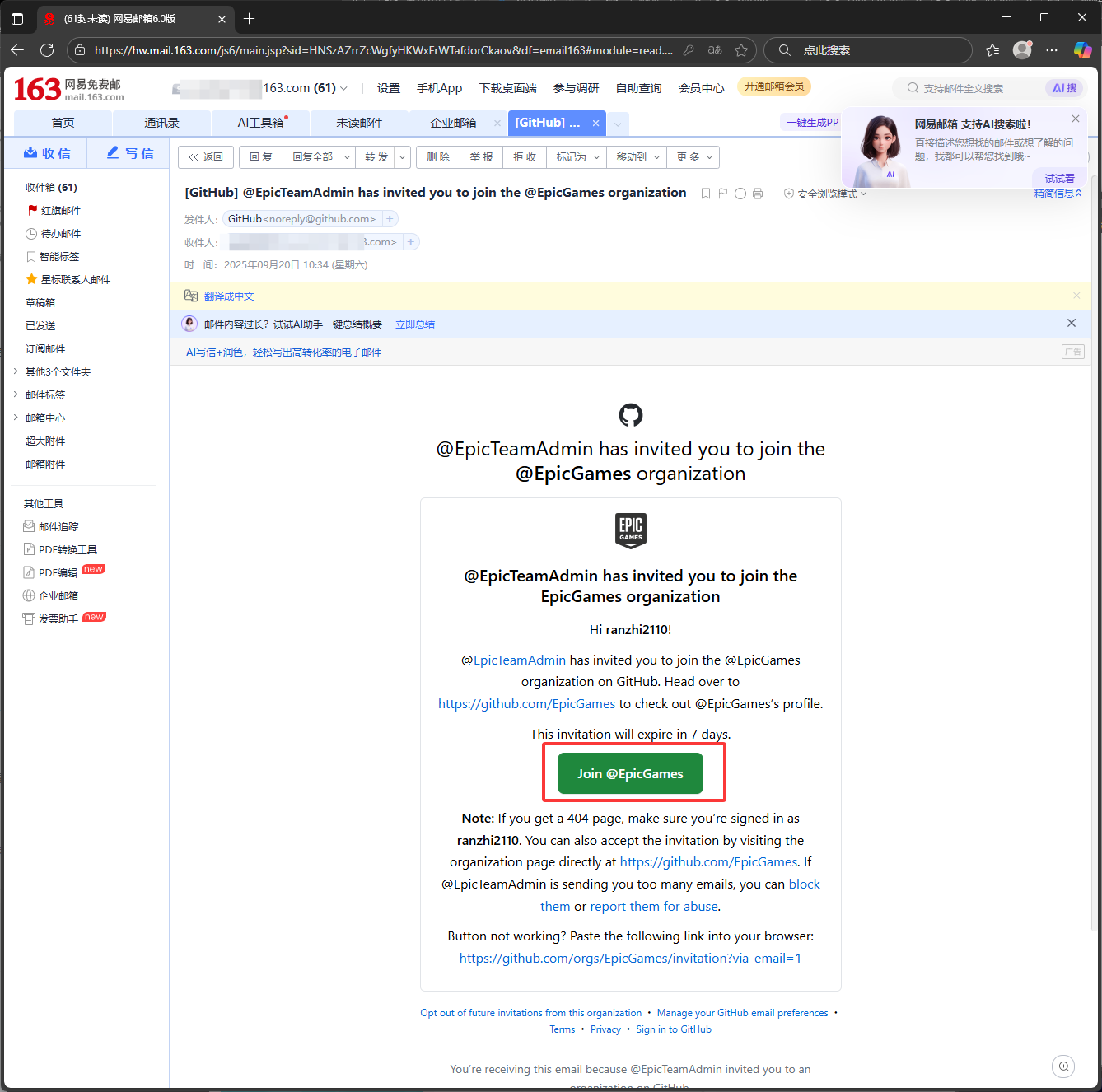
中文翻译
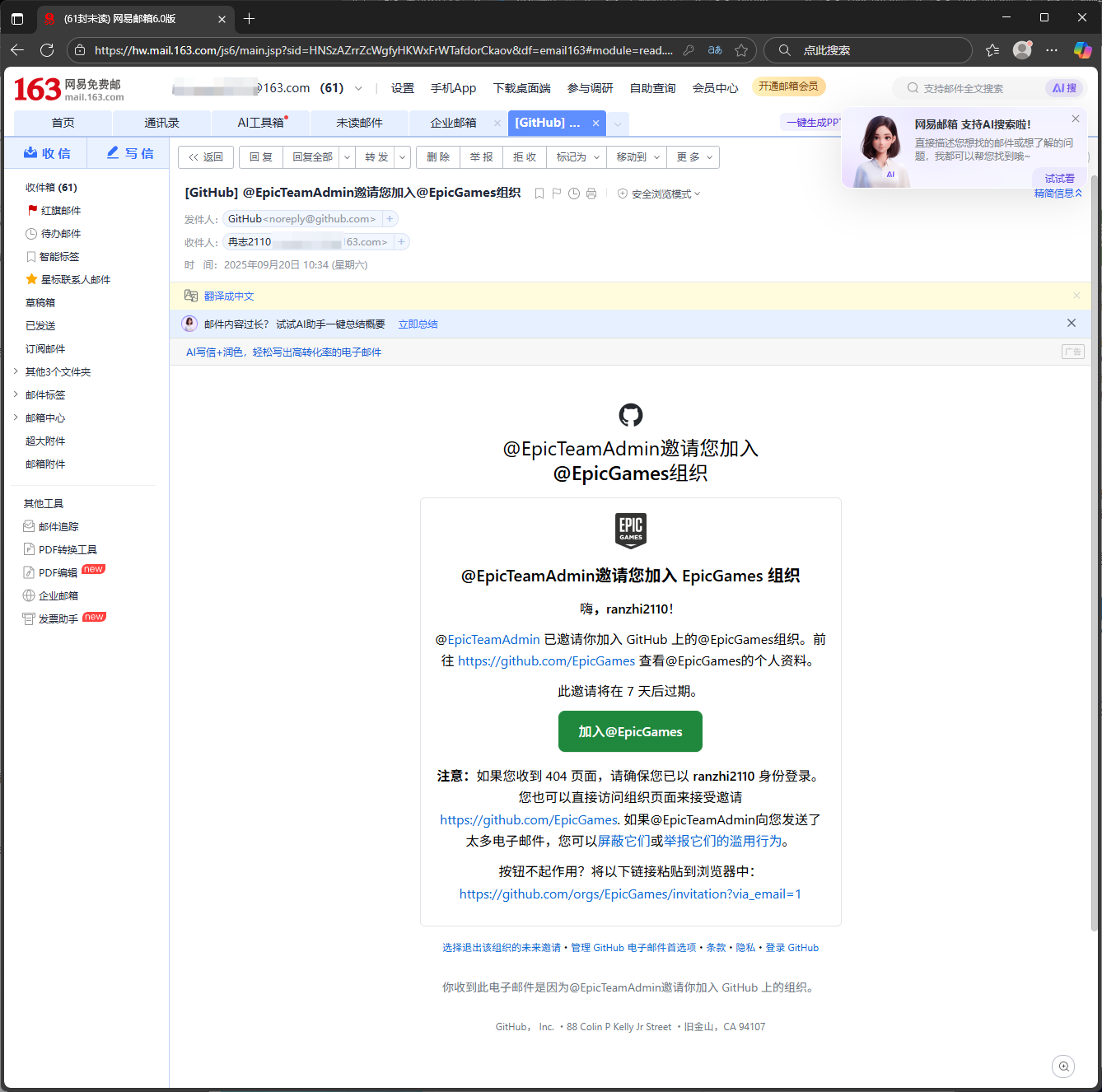
点击完上图的按钮后,会跳转到下图的页面,然后点击Join Epic Games
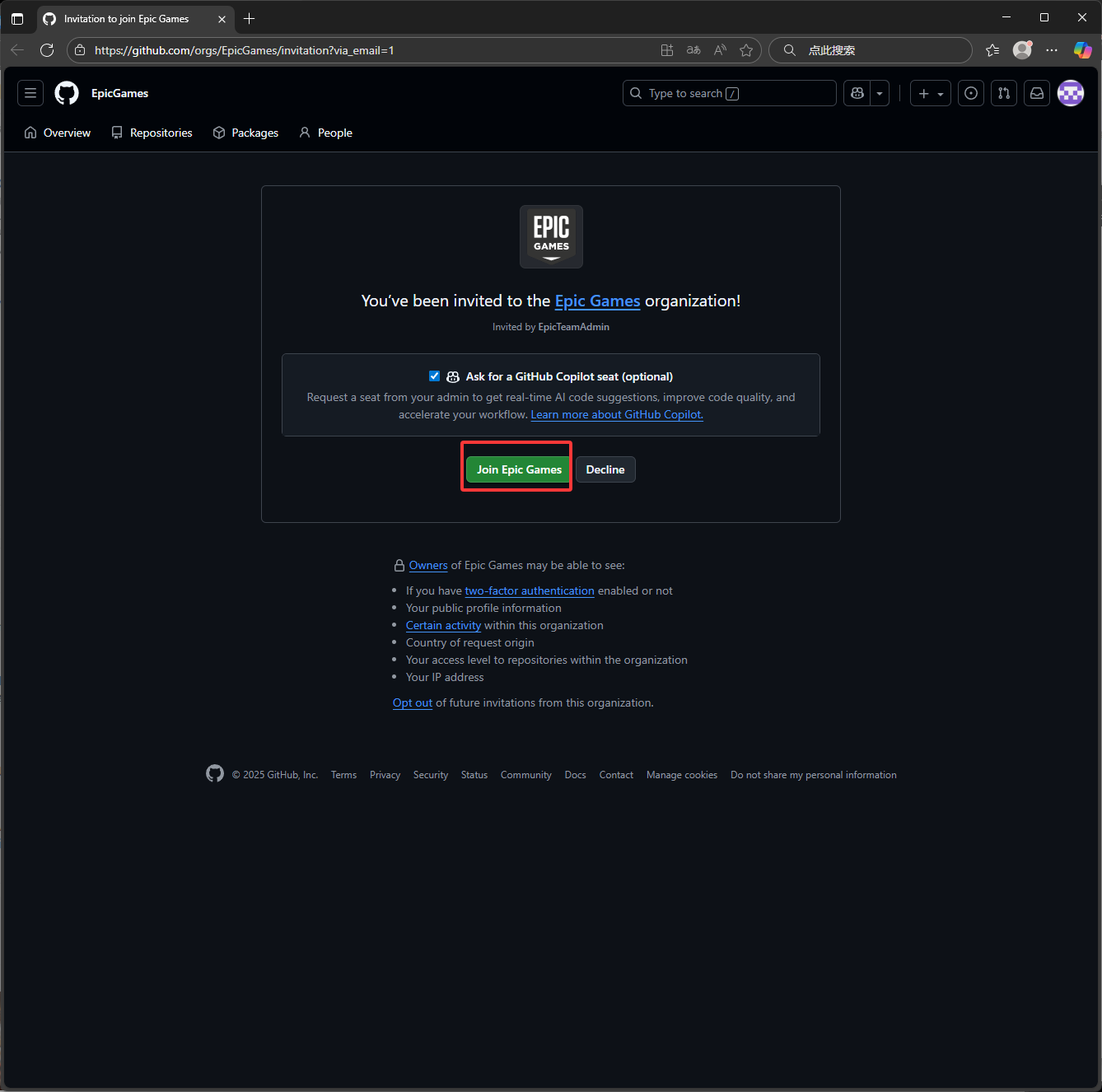
中文翻译
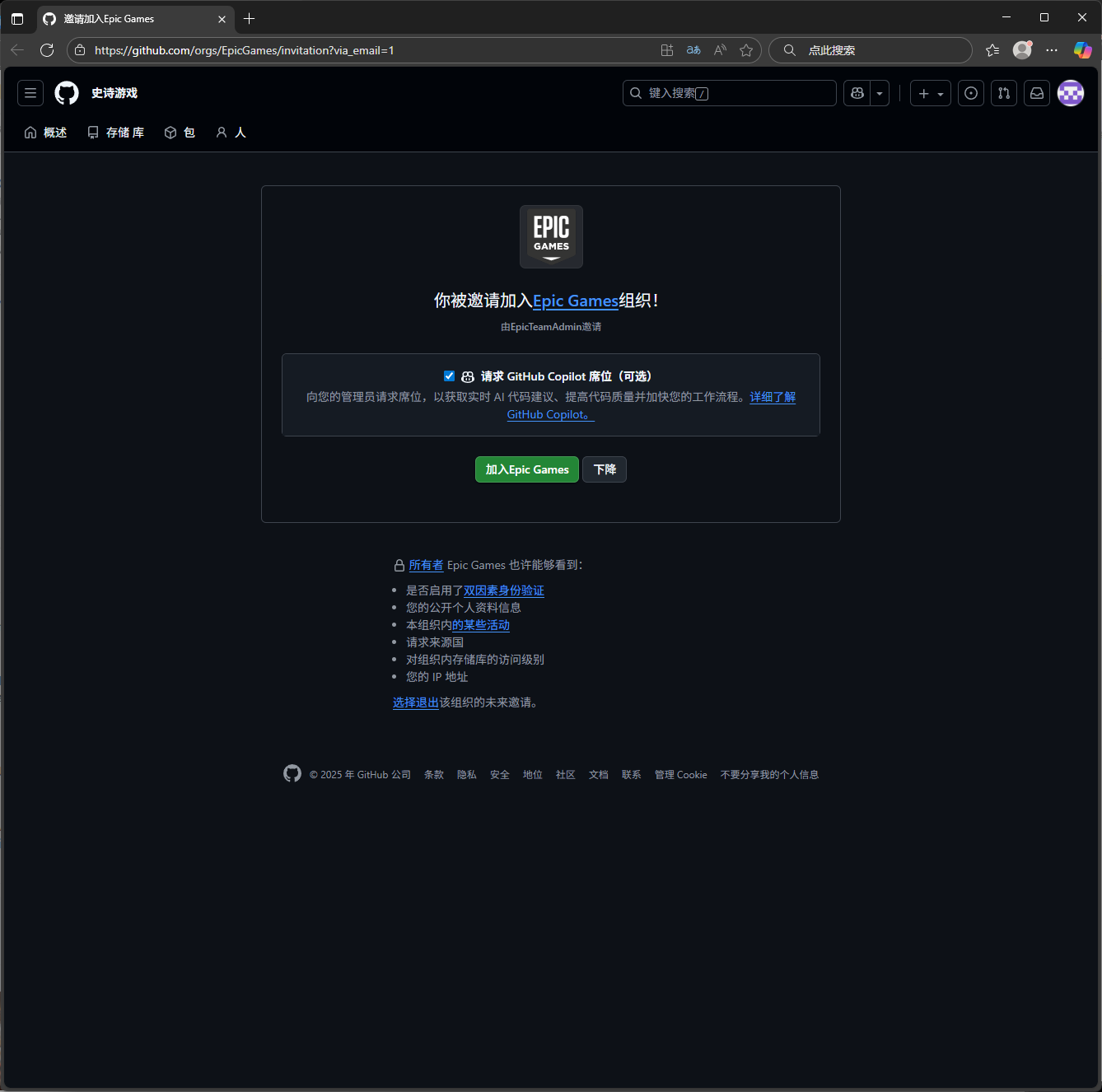
然后就加入了虚幻引擎
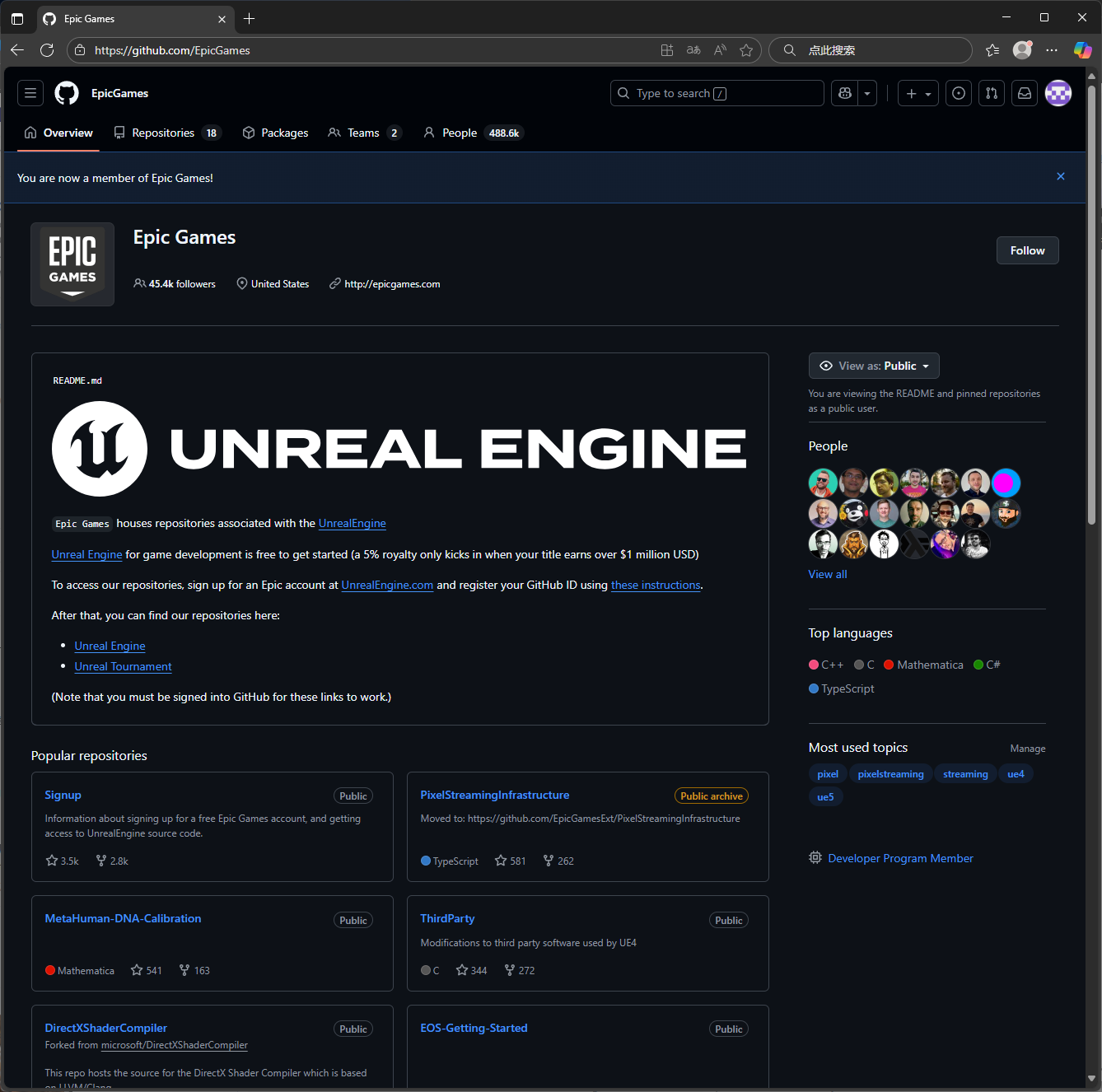
中文翻译
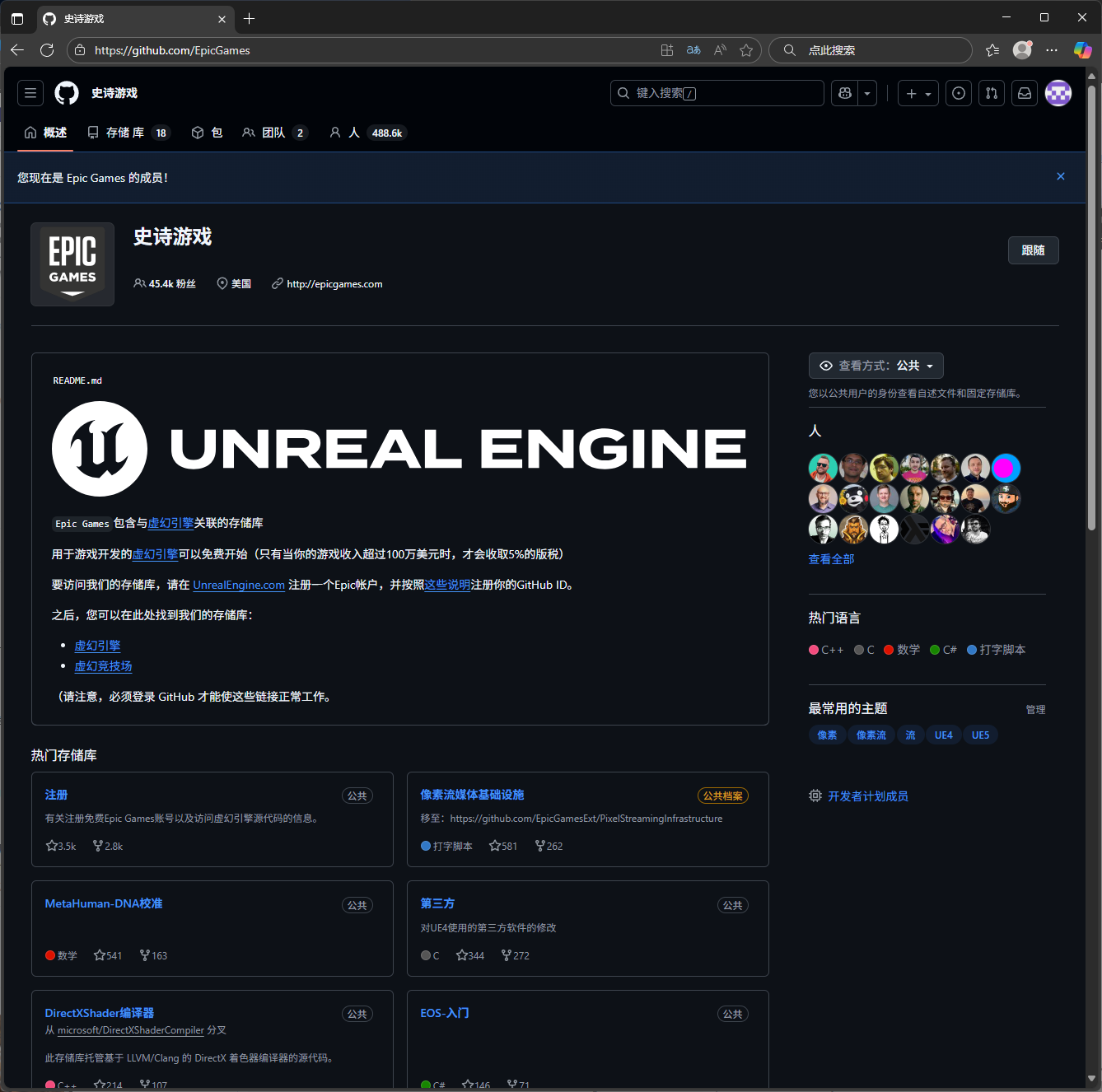
如下图源码页面也就能在正常打开了